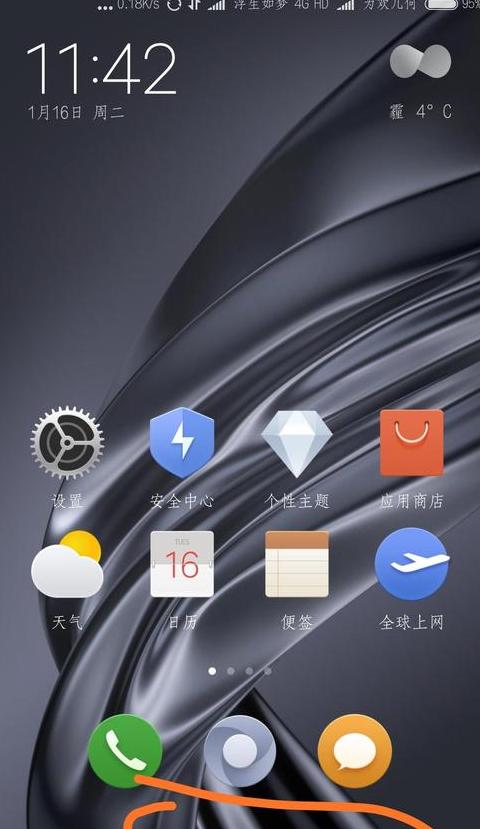win7电脑自动修复命令字符Win7怎样进入自动修复系统
如何在Win7 系统中启用自动修复功能?首先,你需要打开命令提示符窗口。点击“开始”按钮,在搜索框中输入“cmd”,然后按回车键进入命令提示符。
在命令提示符中,输入“sfc/?”并按回车,这样可以查看所有与系统文件检查器相关的命令。
接着,输入“sfc/scannow”并按回车,系统会自动执行修复操作。
修复完成后,重启电脑即可。
关于使用命令提示符修复电脑,主要有三种方法。
第一种是利用Windows自带的自动修复功能,它可以自动检测并修复电脑中的各种问题。
第二种是使用系统还原功能,将电脑恢复到之前的状态。
第三种是利用命令提示符运行特定的修复命令。
此外,还可以借助第三方软件来修复电脑,比如系统维护工具可以清理垃圾文件、更新驱动程序和检测漏洞;系统备份工具可以备份重要文件,以便在系统出现问题时进行恢复。
针对Win7 系统引导修复,你可以使用以下命令。
首先,以管理员身份打开命令提示符,输入“sfc”来启动Windows内置的系统文件检查器。
然后,输入“sfc /scannow”并按回车,系统会扫描并修复受保护的系统文件。
如果sfc无法完成修复,你可以查看执行日志来找出错误原因,并使用dism命令继续修复。
此外,你还可以使用“DISM /Online /Cleanup-Image /ScanHealth”来扫描系统映像是否损坏,使用“DISM /Online /Cleanup-Image /RestoreHealth”来修复系统映像文件。
关于Win7 修复引导命令的具体步骤,首先插入Windows7 安装光盘,从光盘启动。
光盘启动完成后,按下Shift+F1 0键调出命令提示符。
在命令提示符中,输入“bcdboot x:windows /s x:”,其中x:代表Windows文件夹所在的盘符,通常是C盘。
需要注意的是,在Windows RE环境下看到的盘符可能与Windows7 下看到的盘符不同。
使用“dir /a”命令确认盘符是否正确。
Windows7 的引导文件主要包括bootmgr和boot文件夹中的文件,bcdboot命令会在指定分区重新写入这些引导文件。
如果只是bcd文件有问题,可以使用bootrec命令重建bcd。
输入“bootrec /RebuildBcd”命令,如果系统检测到没有写入bcd的Windows7 或Vista操作系统,会提示是否写入,按提示输入Y即可完成重建。